 Развертывание SQL Server 2008R2 ENU
Развертывание SQL Server 2008R2 ENU
При установке Microsoft SQL Server 2008R2, трудностей возникнуть не должно. Давайте посмотрим, как это делается для SCCM. Как вы знаете, на одном сервере может быть установлено несколько экземпляров SQL серверов, так называемых кластерами, но нам пока повезло, мы ставим первый отказоустойчивый кластер.
Для исключения лишних действия проверим готовность нашей системы к установке SQL сервера. Для этого запускаем установку, выбираем раздел Planning и кликаем на пункт «System Configuration Checker», что и позволит нам, проверить нашу систему.
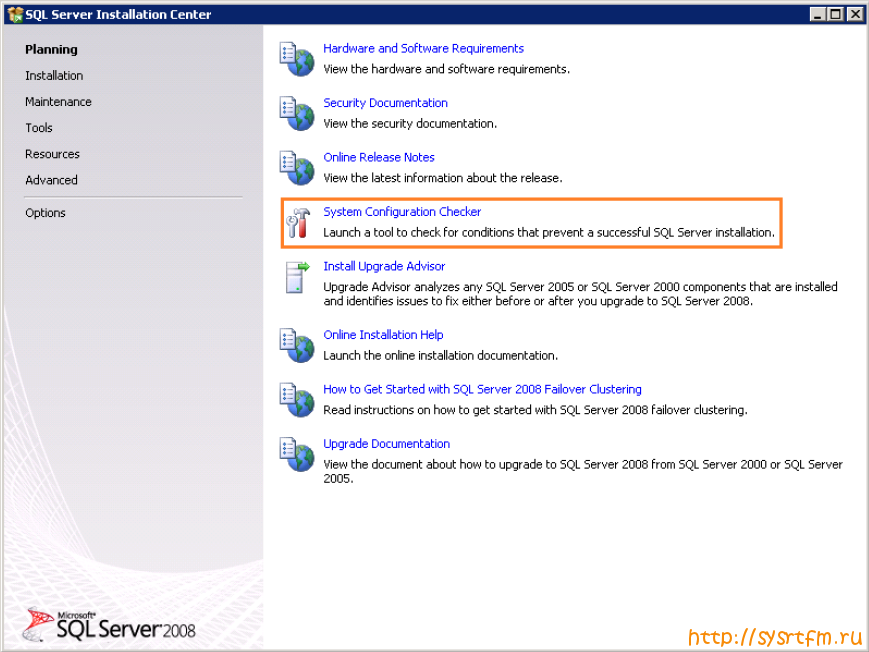 По окончании проверки мы получит отчет, который представлен на ниже расположенном рисунке.
По окончании проверки мы получит отчет, который представлен на ниже расположенном рисунке.
Как видно из рисунка, система просит нас перезагрузить сервер, в противном случае инсталляция SQL сервера не возможна.
Если у Вас как и у меня бесконечно светиться ошибка и система просит перезагрузиться, то просто почистите веточку реестра:
HKEY_LOCAL_MACHINE\SYSTEM\CurrentControlSet\Control\Session Manager — удалить вот этот ключ: «PendingFileRenameOperations» и все должно заработать. Этот непонятный баг в системе и как его устранить пока не решено.
После устранения всех недочетов обнаруженных при проверке системы можно приступить в установке SQL сервера, итак приступаем.
Выбираем «New SQL Server stand-alone …» и начинаем инсталляцию сервера. После некоторых действий самого SQL сервера, появиться окно с принятием лицензионного соглашения. Нас оно не интересует, мы идем дальше. Нажав клавишу Next, мы перейдем к шагу установки окружения SQL
который завершиться выводом результатов установки окружения. Возможно будет выдано предупреждение Windows Firewall, но так как это не является критической ошибкой, установку можно продолжить.
Следующим шагом будет выбор устанавливаемых компонентов. Так как у нас есть возможность использовать полный пакет инсталляции, то соотвественно доступно много компонентов, я выбрал только необходимые для работы наших продуктов.
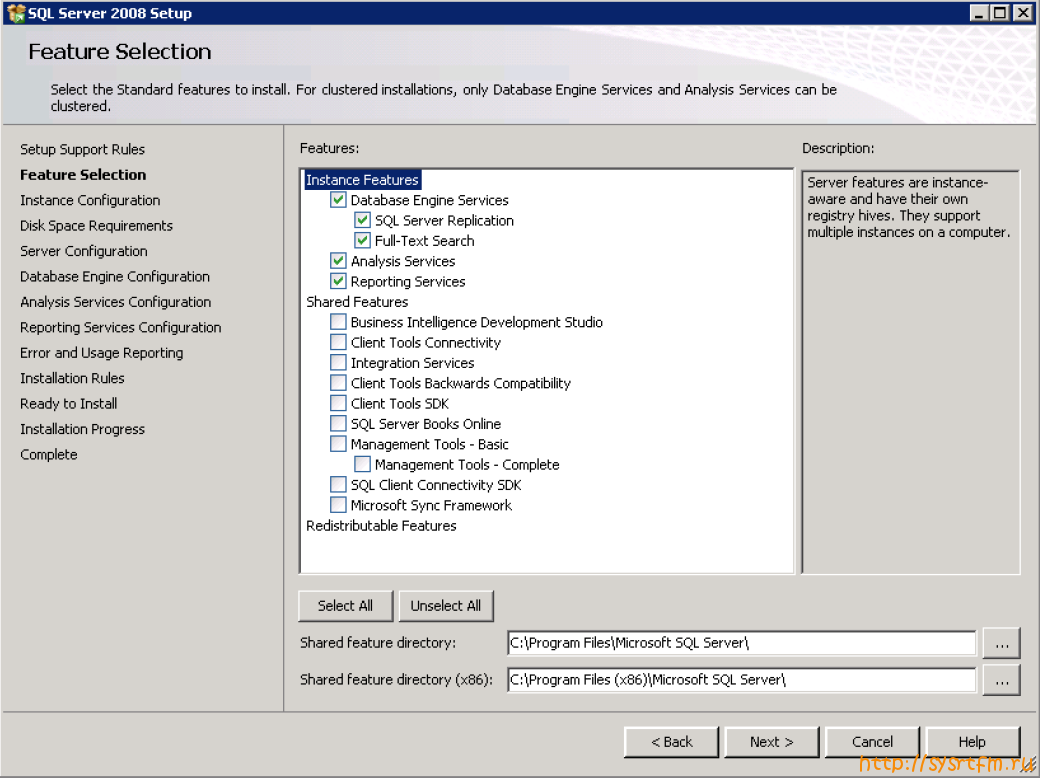 Перейдя к следующему шагу я предлагаю рассмотреть несколько важных параметров в установке SQL сервера. В связи с тем, что со временем базы данных SQL вырастают в своем объеме, то имеет смысл изменить путь расположения всего SQL серера с системного диска на диск D:\ т.е. сменим всего одну букву в пути и больше ничего не меняем. После установки все данные у нас будут располагаться в не системном разделе, и мы будем затрахованы от сообщений о нехватке места на системном разделе. В случае, каких либо проблем с операционной системой мы безболезненно откатимся из резервной копии, ничего не теряя.
Перейдя к следующему шагу я предлагаю рассмотреть несколько важных параметров в установке SQL сервера. В связи с тем, что со временем базы данных SQL вырастают в своем объеме, то имеет смысл изменить путь расположения всего SQL серера с системного диска на диск D:\ т.е. сменим всего одну букву в пути и больше ничего не меняем. После установки все данные у нас будут располагаться в не системном разделе, и мы будем затрахованы от сообщений о нехватке места на системном разделе. В случае, каких либо проблем с операционной системой мы безболезненно откатимся из резервной копии, ничего не теряя.
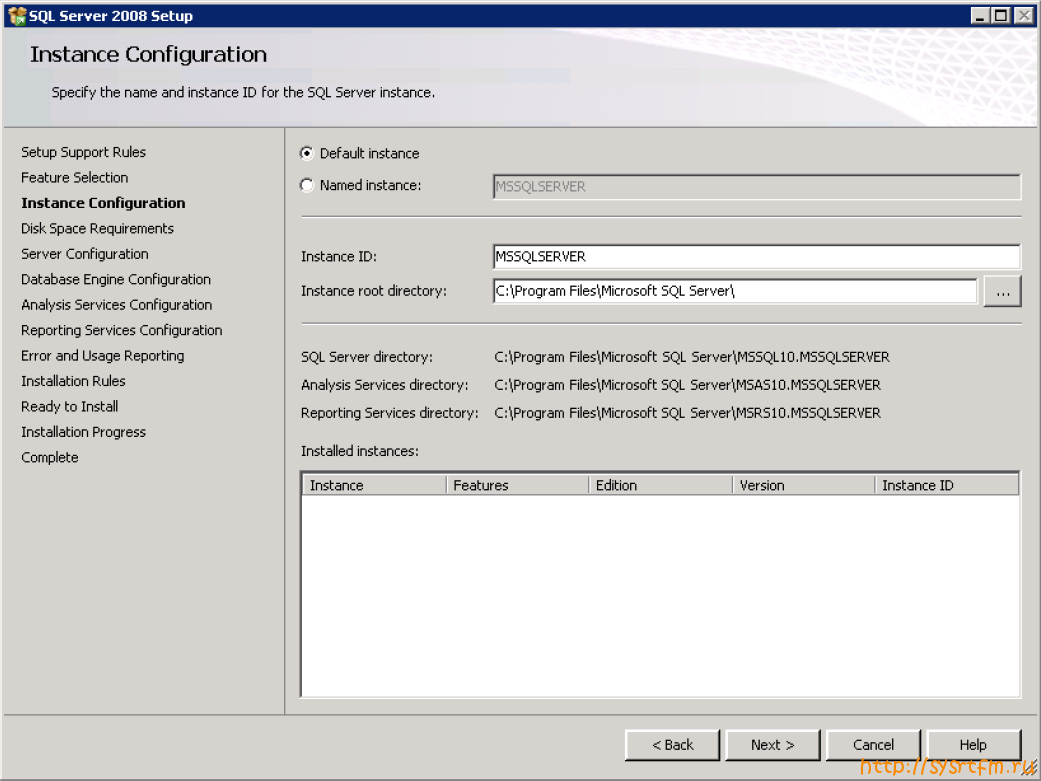
— Регулярная проверка качества ссылок по более чем 100 показателям и ежедневный пересчет показателей качества проекта.
— Все известные форматы ссылок: арендные ссылки, вечные ссылки, публикации (упоминания, мнения, отзывы, статьи, пресс-релизы).
— SeoHammer покажет, где рост или падение, а также запросы, на которые нужно обратить внимание.
SeoHammer еще предоставляет технологию Буст, она ускоряет продвижение в десятки раз, а первые результаты появляются уже в течение первых 7 дней. Зарегистрироваться и Начать продвижение
Следующим шагом у нас идет установка и настройка пользователей для доступа к службам нашего SQL сервера.
Вы, наверное, удивитесь, но я не стал ставить пароли на данные сервисы, а указал системные службы, которые счастливо живут и дружат с SQL.
На следующем шаге, так же добавляем только ролевые группы.
Идя по установке дальше, мы должны установить SQL сервер в Mixed Mode, это позволяет упростить авторизацию и избежать лишних действий с настройкой паролей и пользователей.
Что от нас требуется:
1. Переключить Ratio Button в положение Mixed Mode
2. В поле для паролей пользователя «SA» нужно ввести достаточно сложный пароль я сделал такой @@#3010201033FF*%11, обязательно его запоминаем, а лучше записываем.
3. Дальше при помощи клавиши «Add…» добавить группу администраторов для присвоения ей прав в MSSQL, либо создаем новую группу безопасности если нужно разделить права.
Окно после наших действий выглядит примерно так:
Еще раз добавляем группу
Щелкаем Next (на следующем шаге я ничего не меняю)
Щелкаем снова Next. На данном шаге идет предложение, об отправке данных о инсталляции продукта в центр статистики Microsoft. Кому как, а я поставил галочку и щелкнул далее. Далее SQL сервер проверит себя и систему еще раз на наличие ошибок перед установкой и готовность конфигурационного файла. Выглядит результат проверки должен так:
По окончании установки SQL Server, необходимо произвести перезагрузку всего сервера, для вступления обновлений в силу. Так же после перезагрузки рекомендую проверить принудительно наличие обновлений операционной системы, возможно она что то найдет для нашего установленного SQL.
Выберете следующий раздел:
[stextbox id=»custom» caption=»Оглавление» collapsing=»false» collapsed=»false» image=»null»]
1) Предисловие
2) Оглавление
3) Введение в курс или для молодого бойца
4) Развертывание сервера Microsoft Windows Server 2008R2 Standard ENU
5) Развертывание и настройка IIS 7.5 для взаимодействия с приложениями WSUS и SCCM (Добавление ролей серверу), web сервисы.
6) Развертывание Microsoft SQL Server 2008R2 ENU Standard
>7)Развертывание WSUS 3.0SP1 (Только установка и синхронизация)
8) Развертывание SCCM SP2
9) Первоначальная настройка SCCM
10) Создание коллекций для обновлений в SCCM
11) Развертывание системы обновления при помощи SCCM и WSUS. Механизм взаимодействия WSUS и SCCM (Извините — это теоретический материал)
12) Пример развертывания программных продуктов через консоль SCCM на примере Microsoft Office 2010 Standard
13) Пример развертывания программных продуктов через консоль SCCM на примере Lotus Notes v 8.5.1 + FP3 c применение скриптов vbs
14) Управление сервисом обновлений в SCCM 2007. Назначение Обновлений. Шаблоны распространения
— Разгрузит мастера, специалиста или компанию;
— Позволит гибко управлять расписанием и загрузкой;
— Разошлет оповещения о новых услугах или акциях;
— Позволит принять оплату на карту/кошелек/счет;
— Позволит записываться на групповые и персональные посещения;
— Поможет получить от клиента отзывы о визите к вам;
— Включает в себя сервис чаевых.
Для новых пользователей первый месяц бесплатно. Зарегистрироваться в сервисе
[/stextbox]


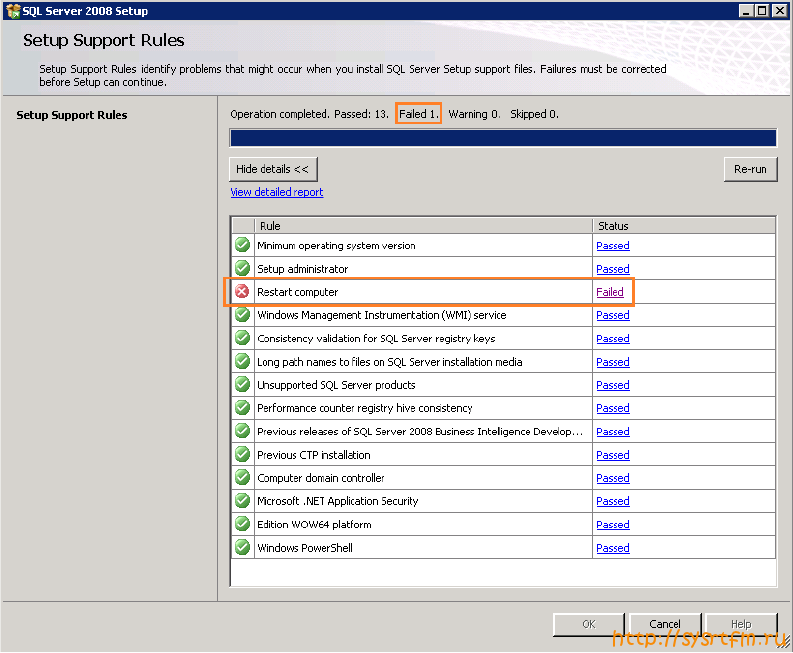

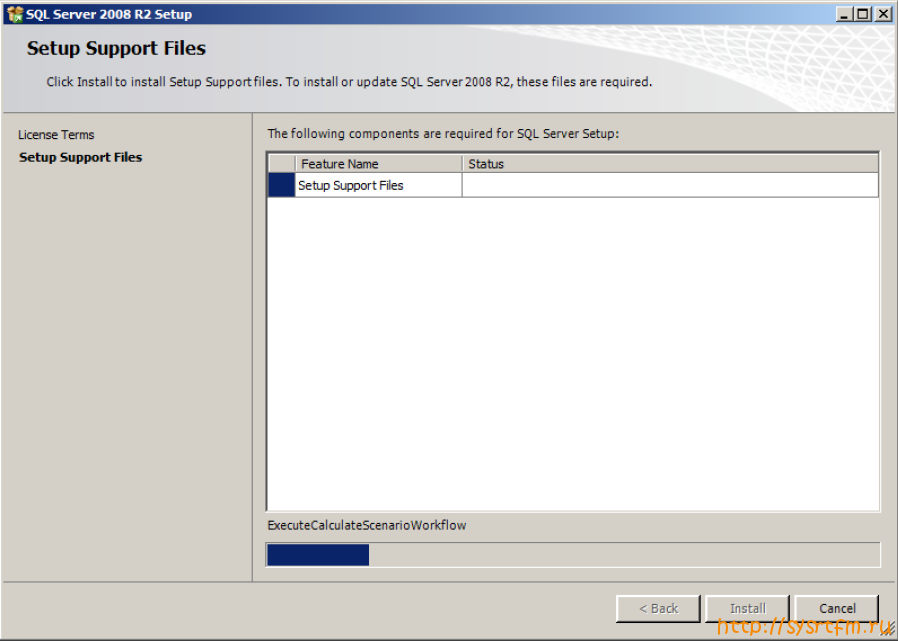
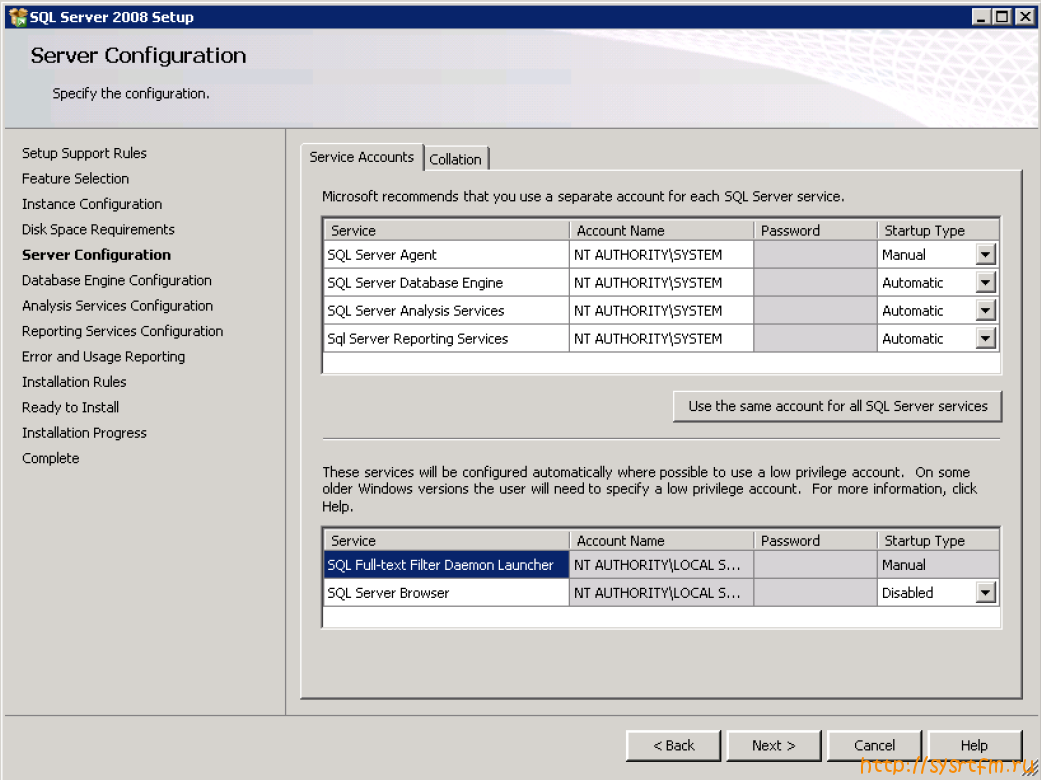
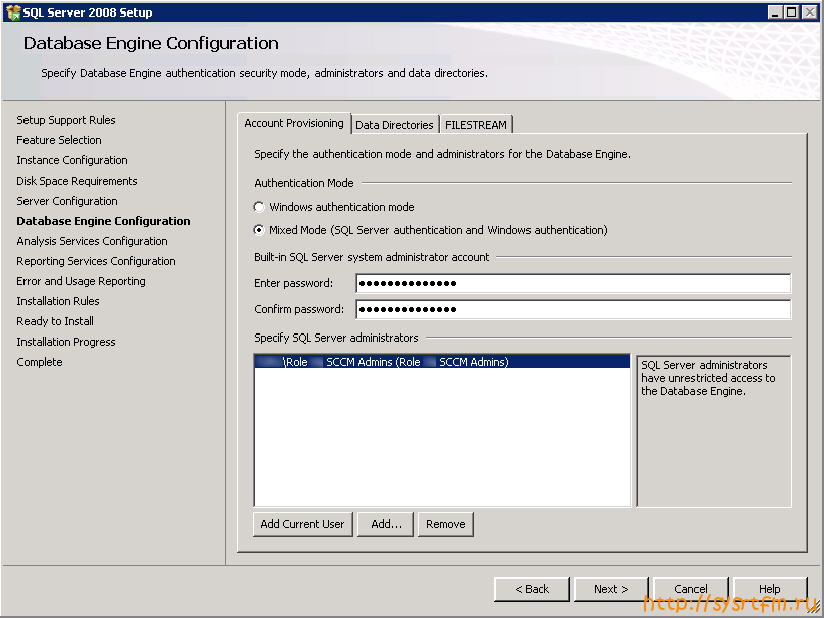
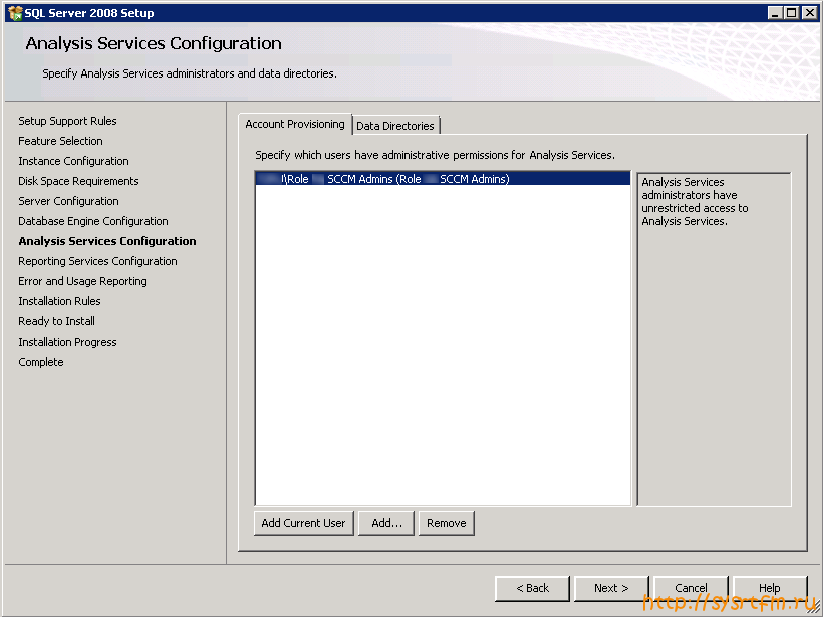
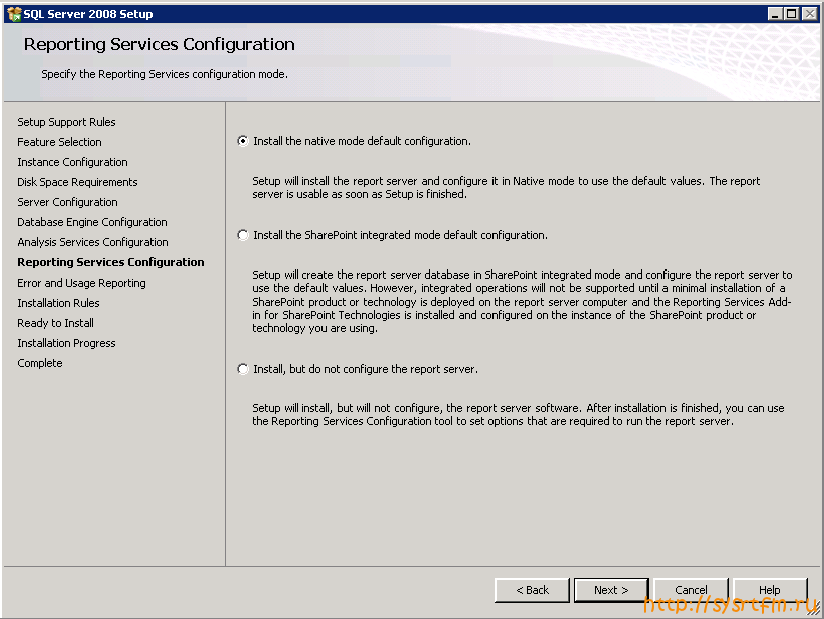
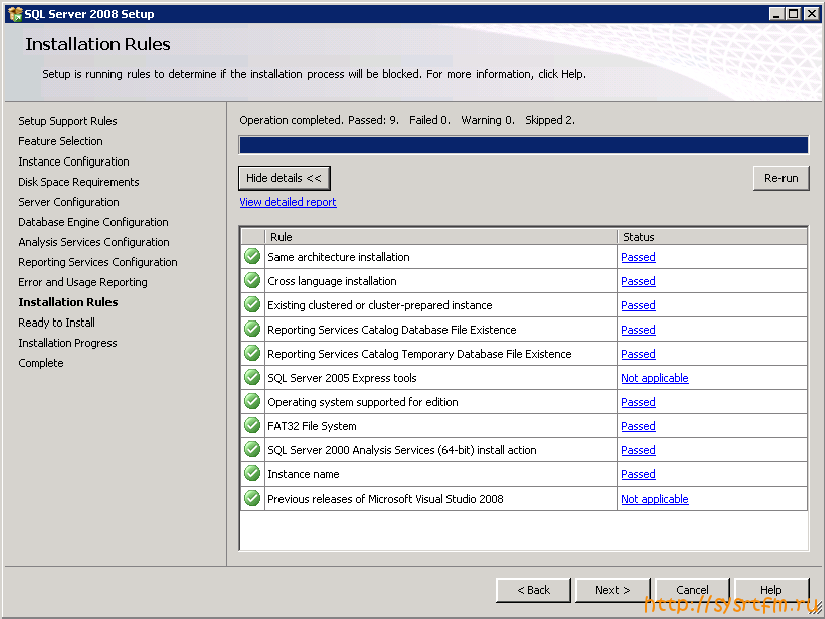
9 Комментарии。